Promjena mape za preuzimanje u operativnom sustavu Windows

- 2638
- 334
- Jacob Kassulke
Radeći na Internetu, stalno preuzimamo sve informacije: dokumente, fotografije i video datoteke. Samo kliknite vezu za preuzimanje, a datoteka se sprema negdje. I često ne primjećujemo točno gdje se nakon toga nalazi, što uzrokuje dugu i bolnu potragu za svojim mjestom. Razmislite kako pronaći i kako promijeniti mapu za preuzimanje u sustavu Windows.

Da biste riješili ovaj problem, možete koristiti postavke internetskog ispitivača koje koristite. Ali to ne djeluje uvijek, na primjer, u sustavu Windows 10 Microsoft Edge Preglednik ne podrazumijeva takve promjene. Stoga također opisujemo opcije za promjenu parametra izravno u sustavu.
Jundeks.Preglednik
Upute o tome kako promijeniti mapu za preuzimanje u Yandex.Preglednik, prilično jednostavno:
- Otvorite Yandex i kliknite gumb izbornika u desnom kutu (vodoravne pruge).
- Idite na stavku "Postavke".
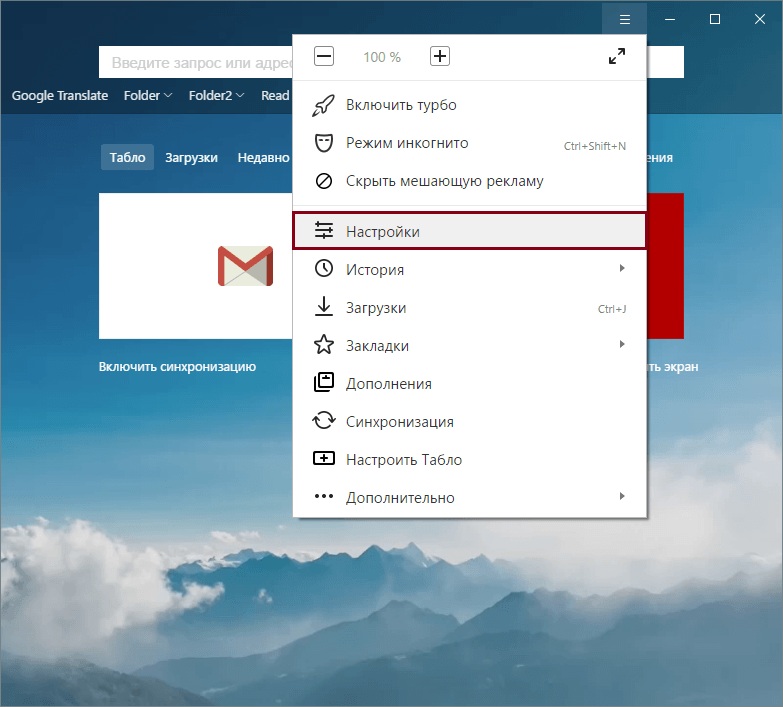
- Pojavit će se zasebna kartica s stranom za postavljanje.
- Pomaknite se do kraja i kliknite na "Prikaži dodatne postavke".
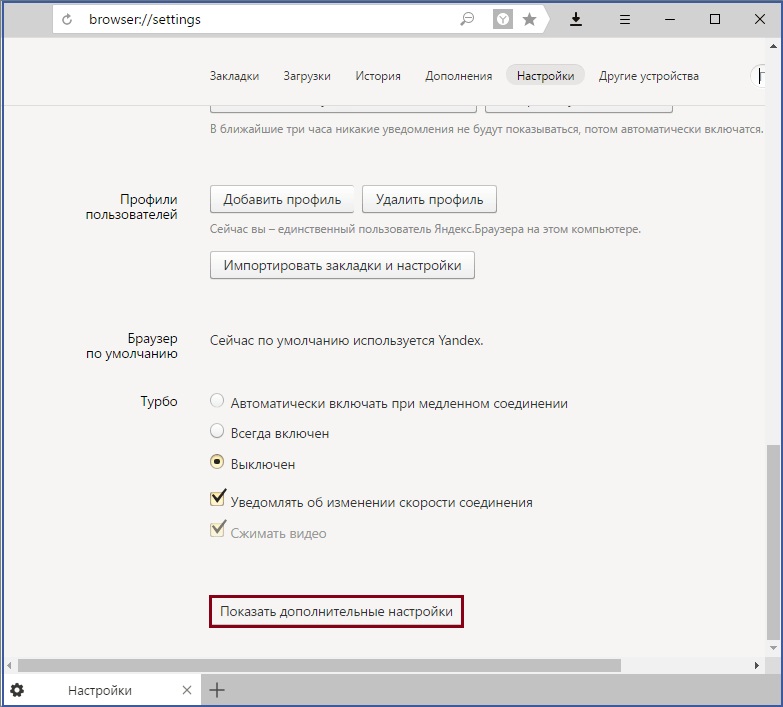
- U prozoru koji se pojavljuje odaberite "Promjena".
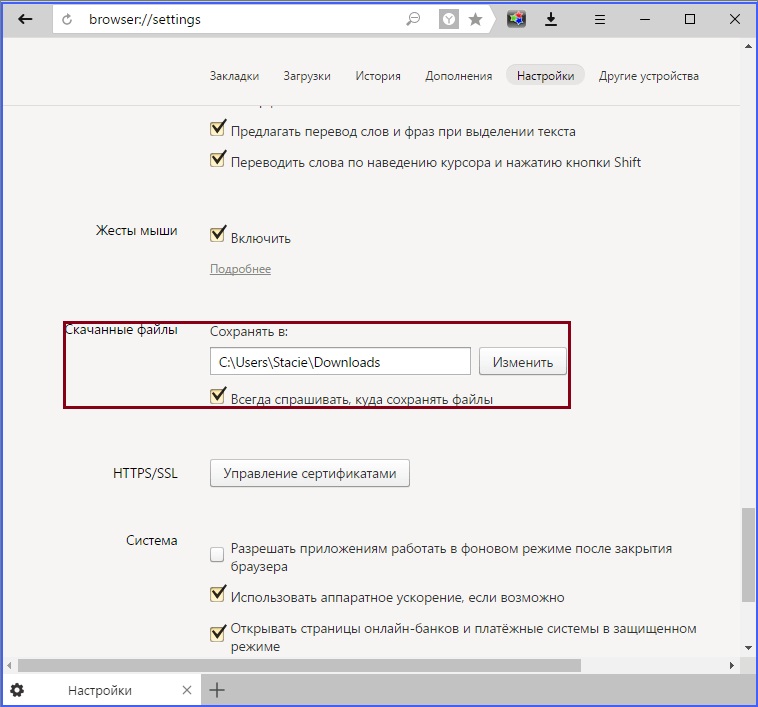
- Odaberite mjesto na kojem će biti snimljene sve preuzete datoteke ili stvorite novo.
- Zatvorite prozor postavki.
Sada će se sve datoteke učitati na odabrano mjesto. Da biste ih pronašli, možete pratiti put u vodiču ili ga možete otvoriti u samom programu: U izborniku količine pored datoteke kliknite "Prikaži".
Google Chrome
U kromu algoritam praktički nije drugačiji:
- Pokrenite Google Chrome i otvorite stavku Postavke (gumb s prugama).
- Na stranici koja se pojavljuje kliknite na vezu i otvorite dodatne postavke.
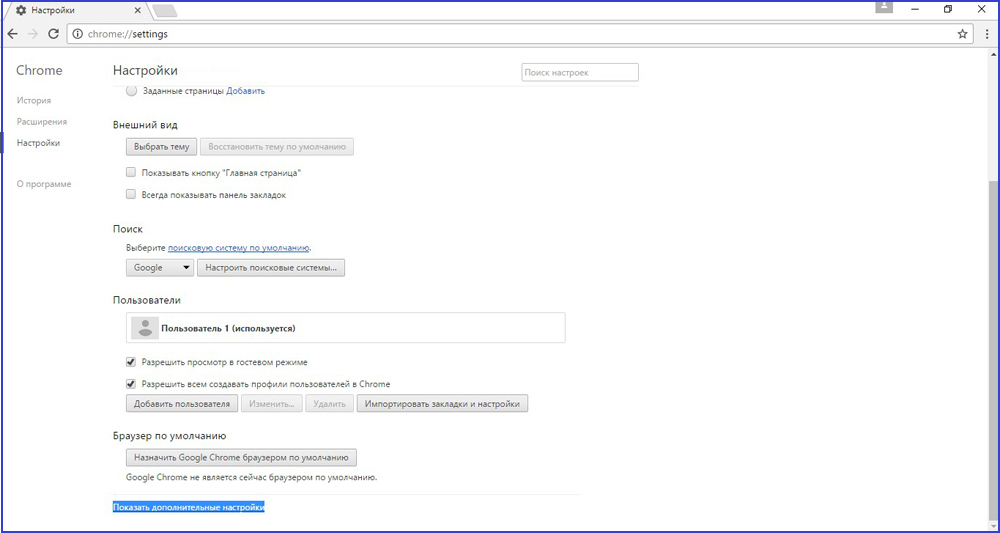
- Odaberite "Promjena" i naznačite novi način očuvanja.
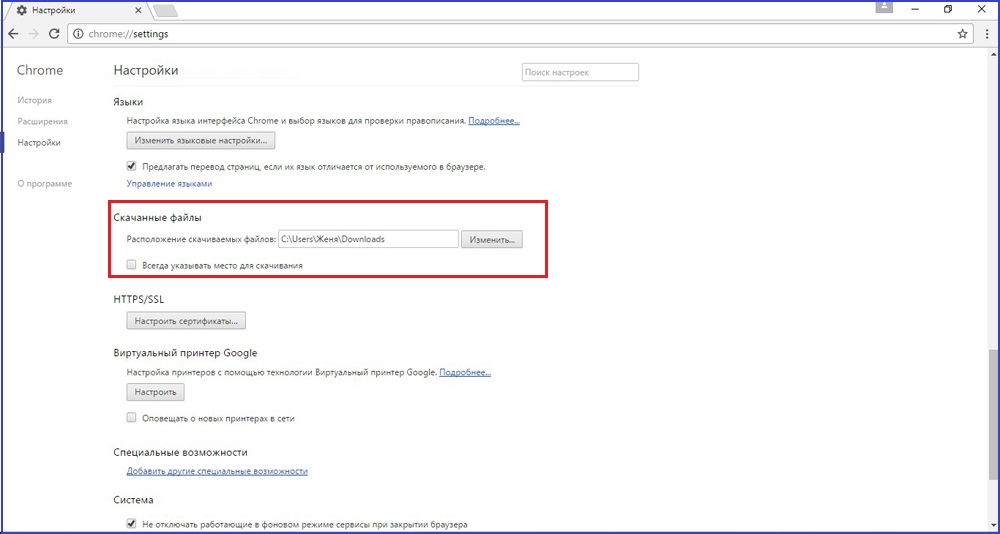
- U prozoru možete staviti kvačicu koja predlaže zatražiti mjesto za uštedu prije preuzimanja.
Slično Yandexu, ovdje možete otvoriti mjesto za spremanje s točkom "Prikaži" pored preuzete datoteke na popisu nagiba.
Internet Explorer
Ako se odnosite na rijedak broj ljudi koji još uvijek koriste Internet Explorer, evo upute kako promijeniti mjesto štednje nagiba:
- Pokrenite preglednik, kliknite postavke (zupčanik u kutu s desne strane).
- Kliknite "Pregled preuzimanja".

- Idite na parametre i odaberite "Pregled".
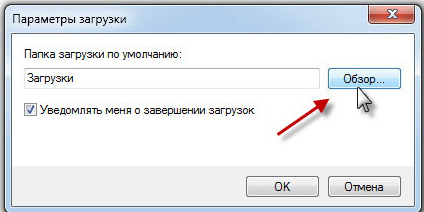
- U prozoru koji se otvara, odredite pravi direktorij ili ga stvorite.
Sada će se ovdje sve datoteke biti spremljene. Postoji još jedan univerzalni način promjene za sve korisnike - to je izravno kroz postavke sustava.
Promjena, kretanje i obnavljanje direktorija u Windowsima
Ako na Internetu koristite različite programe surfanja, lakše je samo promijeniti mjesto mape sustava, gdje se događa zadano preuzimanje. Takva se potreba pojavljuje kada je sistemski disk pun, a vi preuzmete velike količine informacija iz mreže, što dovodi do zamrzavanja i inhibicije u radu. Prvo morate znati kako pronaći ovu mapu na bilo kojem Windows računalu:
- U prozoru vodiča s lijeve strane, u izborniku pored radne površine i "omiljene" točke bit će direktorij "Učitavanje" s plavom Strelkom.
- Možete otići na sistemski disk (obično ovaj disk c), idite na korisnike (korisnici), a zatim kliknite na ikonu s korisničkim imenom i otvorite "preuzimanja" (preuzimanja).
Ovaj je direktorij sistemski, pa promjena postavki nije tako jednostavno. Nema načina da se samo promijeni mapa dizajnirana za preuzimanja u sustavu. Ali možete ga premjestiti:
- Otvorite u prozoru vodiča stazu duž kojih bi se trebao nalaziti direktorij sustava tamo gdje se sačuva učitani sadržaj.
- Nazovite kontekstni izbornik i idite u "Svojstva".
- U novom prozoru koji se pojavljuje, idemo na karticu "Lokacija".
- Ponovna točka prikazat će trenutnu lokaciju.
- Kliknite "Move".
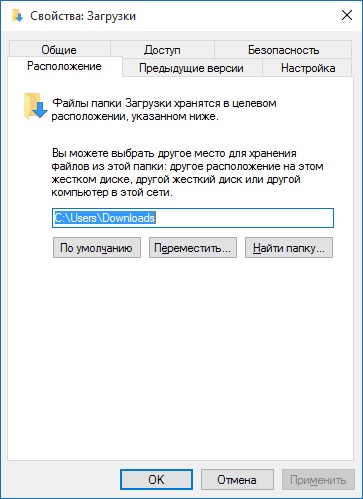
- Odaberite novi, po mogućnosti stvoren i nužno prazan direktorij.
- Kliknite "Primjeni" i potvrdite kretanje svih podataka na novu lokaciju.
Obnova prethodnog stanja moguće je na sličan način. Samo odredite prethodni put.
Događa se da korisnici slučajno izbrišu ovaj direktorij ili može nestajati, na primjer, kada je računalo zaraženo virusom. U ovom slučaju, prvo što biste trebali učiniti je provjeriti računalo s antivirusom i neutralizirati prijetnje.
Razmislite kako vratiti mjesto očuvanja u sustavu ako je ova mapa iznenada nestala, a svaki preglednik stavlja opterećenja na različita mjesta po vlastitom nahođenju.
- Idite na "Start" i odaberite "Izvedite".
- Nazovite naredbeni redak ispisom CMD -a i klikom na Enter.
- Uzmite sljedeći zapis u naredbenom retku:
Atrib -S -h C: \ Users \ User \ Preuzimanja
gdje je "korisnik" ime posebno korisnik vašeg računala.
Nakon toga sustav bi trebao vratiti mapu.
Ispitali smo kako otvoriti mapu sustava za preuzimanja, promijeniti njegovu lokaciju, kako promijeniti zadanu mapu, gdje se Yandex preglednik i neki drugi učitavaju. Sve je to potrebno za praktičnost i ubrzanje računala.

